Protected View là một tính năng mới update trên Office 2013 để bảo vệ an toàn cho các văn bản, tài liệu Word, Excel hay Power Point tránh khỏi sự xâm nhập của mã độc, virus khi chúng ta mở tài liệu. Protected View sẽ chỉ cho phép bạn đọc chứ không thể chỉnh sửa trực tiếp được, mà phải nhấn vào nút Enable Editing khi mở văn bản hay tài liệu nào đó. Mặc dù tính năng khá hữu dụng cho người dùng nhưng điều này cũng gây khó khăn không nhỏ cho người sử dụng khi chúng ta không thể sửa ngay nội dung trong văn bản và tài liệu. Dưới đây là các bước hướng dẫn tắt chức năng Protected View trên Office 2013. Lưu ý, trong bài viết dưới đây chúng tôi sẽ lấy ví dụ với Word 2013. Các bạn thực hiện tương tự các bước với Excel và Power Point để tắt tính năng Protected View.
Mục lục bài viết
Bước 1:
Bạn mở văn bản Word trên máy tính. Tại giao diện trang chủ, nhấn chọn vào nút File trên cùng bên phải. 
Bước 2:
Trong giao diện mới, menu bên trái bạn nhấn chọn vào mục Options. 
Bước 3:
Trong giao diện Word Options, cũng tại menu bên trái nhấn chọn Trust Center.  Bạn nhìn sang giao diện bên phải, nhấn chọn vào Trust Center Settings.
Bạn nhìn sang giao diện bên phải, nhấn chọn vào Trust Center Settings. 
Bước 4:
Chuyển sang giao diện Trust Center, bạn nhìn xuống bên dưới menu bên trái rồi nhấn chọn Protected View.  Nhìn sang giao diện bên phải Protected View, bỏ tích vào cả 3 tùy chọn, gồm Enable Protected View for files originating form the Internet, Enable Protected View for files located in potentially unsafe locations và Enable Protected View for Outlook attachments. Cuối cùng nhấn OK để hoàn tất.
Nhìn sang giao diện bên phải Protected View, bỏ tích vào cả 3 tùy chọn, gồm Enable Protected View for files originating form the Internet, Enable Protected View for files located in potentially unsafe locations và Enable Protected View for Outlook attachments. Cuối cùng nhấn OK để hoàn tất.  Như vậy, chúng ta đã vô hiệu hóa tính năng Protected View trên Office 2013. Khi bạn mở tài liệu hoặc nội dung văn bản sẽ không thấy xuất hiện nút Enable Editing nữa, nên có thể chỉnh sửa trực tiếp ngay. Đặc biệt, với những tài liệu chúng ta tải từ trên mạng xuống cũng đã được bỏ tính năng bảo vệ Protected View. Bạn đọc cũng có thể thực hiện các bước hướng dẫn vô hiệu hóa Protected View bên trên với phiên bản Office 2010.
Như vậy, chúng ta đã vô hiệu hóa tính năng Protected View trên Office 2013. Khi bạn mở tài liệu hoặc nội dung văn bản sẽ không thấy xuất hiện nút Enable Editing nữa, nên có thể chỉnh sửa trực tiếp ngay. Đặc biệt, với những tài liệu chúng ta tải từ trên mạng xuống cũng đã được bỏ tính năng bảo vệ Protected View. Bạn đọc cũng có thể thực hiện các bước hướng dẫn vô hiệu hóa Protected View bên trên với phiên bản Office 2010.